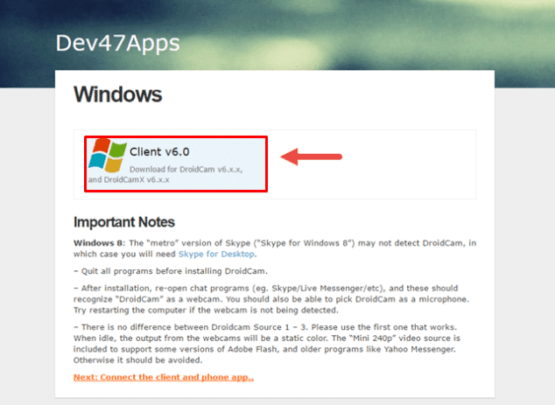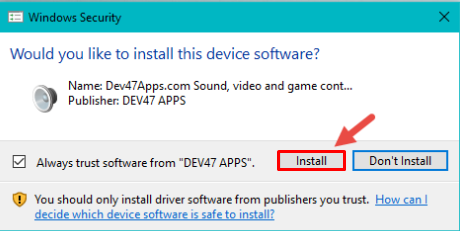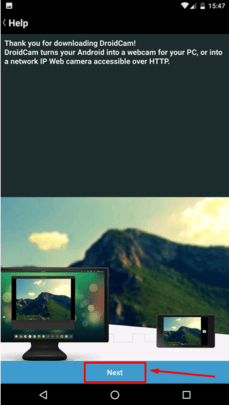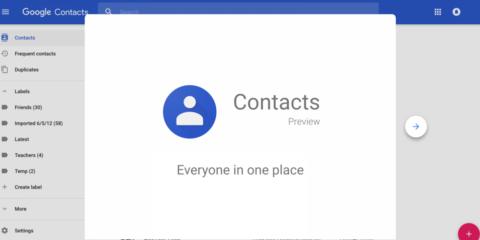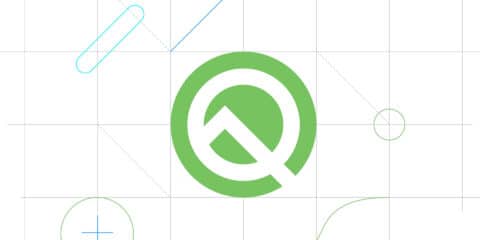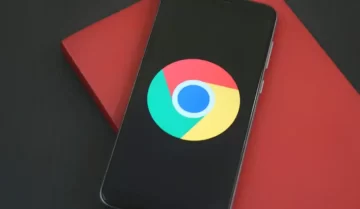
يمكنك إستخدام هاتف android بدل Webcam على ويندوز 10 إن كنت ترغب في ذلك لأي سبب.
بالطبع هناك أسباب كثيرة تجعلك ترغب في إستخدام الهاتف بدلاً من كاميرا الويب، فمثلاً قد ترغب في ضمان أعلى جودة ممكنة لمكالمة فيديو هامة، أو ترغب في مشاركة الجلسة مع أصدقائك وترغب في أعلى جودة ممكنة ولا ترغب في دفع مبالغ باهظة في شراء كاميرا ويب خاصة قوية.
الإحتمالات كثيرة للغاية وهناك الكثير من الأمور التي يمكنك أن تقوم بها والتي ستجعلك تحتاج لإستخدام هاتف android بدل Webcam وهذا ما سوف نتحدث عنه اليوم من خلال هذا المقال.
طريقة إستخدام هاتف android بدل Webcam في ويندوز 10 :
سنقوم بتقسيم هذا المقال إلى ثلاثة خطوات بسيطة وسهلة ولكن ستحتاج إلى تنفيذها كلها حتى تستفيد وتتمكن من إستخدام هاتف الأندرويد بدل Webcam ،لذا لا يمكنك تجنب أو تجاوز أي نقطة في هذا الشرح.
- الخطوة الأولى :
في البداية بالطبع يجب عليك تثبيت البرنامج الذي سيمح لك بإستخدام الهاتف على هاتف الأندرويد خاصتك وهو يدعى DroidCam Wireless Webcam ويمكنك الوصول إليه من هذا الرابط .
بعد أن تقوم بتثبيت البرنامج يمكنك الإنتقال إلى الخطوة التالية.
- الخطوة الثانية :
الآن يجب عليك أن تقوم بتحميل Client جهاز الكومبيوتر وهو البرنامج الذي سيمح لك بإستخدام كاميرا هاتف الأندرويد بدل Webcam الخاص بك على جهاز ويندوز 10 الخاص بك.
في البداية يجب عليك أن تتوجه إلى الموقع التالي من خلال أي متصفح تمتلكه.
عندما تصل إلى هذا الموقع قم بتحميل الإصدارة رقم 6، ستجد أن الملف يحمل الإسم التالي : Client V6.0.
الآن بعد أن تقوم بتحميل الملف المطلوب قم بإستخراج الملفات من الملف المضغوط ثم قم بتثبيته عن طريق الضغط على ملف exe الخاص به.
الآن يمكنك الإنتقال إلى الخطوة الثالثة.
ربط هاتف الأندرويد بدل Webcam وإستخدام البرنامج:
الآن كل ما عليك فعله هو ضبط الإعدادات الخاصة بالبرنامج عن طريق الخطوات التالية :
- قم بفتح برنامج Droidcam Wireless على هاتفك الأندرويد.
- ستظهر أمامك الشاشة الموجودة في الأسفل.
- قم الآن بالضغط على Next وستجد عنوان IP الخاص بالهاتف والتطبيق.
- قم الآن بتشغيل البرنامج على جهاز الكومبيوتر وأدخل عنوان IP الخاص بك داخله تلقائياً
- بعدما تنتهي من إدخال هذه البيانات ببساطة قم بالضغط على Start حتى تنتهي العملية وتبدأ بالإستمتاع بكاميرا هاتف الأندرويد بدل Webcam على ويندوز 10 .
بالطبع يجب عليك أن تتأكد ألا يحصل أحد على البيانات الخاصة بك وإدخالها في جهاز الكومبيوتر الخاص به كوسيلة حماية لك وحتى تتأكد ألا يتمكن أحد من التجسس عليك وإستخدام البرنامج بطريقة سيئة في أي وقت.
إقرأ أيضاً : طريقة حفظ موقع ركن سياراتك من خلال Siri على أجهزة الأيفون